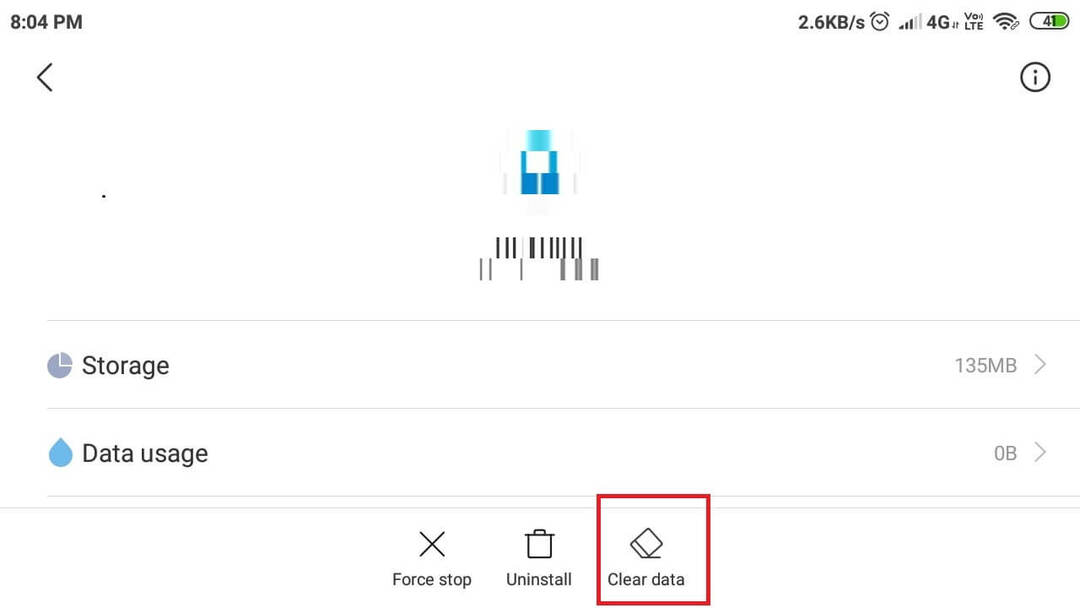Ja bieži izmantojat savas ierīces tīmekļa kameru, jums bieži jāmaina kameras spilgtums datorā Windows 10/11, lai pielāgotu attēla kvalitāti. Operētājsistēmā Windows ir iebūvēta kamera, kuru ir viegli lietot, tai ir Pro režīms un papildu funkcijas, piemēram, kadrēšanas režģis, opcija lai pielāgotu fotoattēlu un video kvalitāti, iestatiet mirgošanas samazināšanu un piekļūstiet citiem saistītiem iestatījumiem tieši no kameras lietotne. Tas arī ļauj iestatīt taimeri un iespējot HDR kvalitāti tieši no lietotnes.
Tomēr tas neļauj pielāgot spilgtumu, ja vien neveicat noteiktas izmaiņas kameras iestatījumos, piemēram, iespējojat Pro režīmu. Lai gan ir diezgan vienkārša metode, kā pielāgot spilgtumu tieši no lietotnes Kamera iestatījumiem un noklikšķinot uz attēliem, varat arī mainīt kameras spilgtumu, izmantojot lietotni Iestatījumi. Šī ziņa palīdzēs jums mainīt kameras spilgtumu datorā ar Windows 10/11. Lūk, kā:
1. metode: iespējojot Pro režīmu
Šī metode palīdzēs jums pielāgot tīmekļa kameras spilgtumu tieši no kameras lietotnes iestatījumiem, iespējojot profesionālo režīmu. Tas ir diezgan viegli. Apskatīsim, kā:
1. darbība: Dodieties uz Windows meklēšanu un ierakstiet Kamera meklēšanas laukā.
2. darbība. Noklikšķiniet uz rezultāta zem Vislabāk atbilst sadaļā, lai atvērtu kameru.
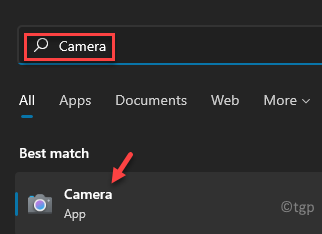
3. darbība: Iekš Kamera lietotnē noklikšķiniet uz zobrata ikonas (Iestatījumi) lietotnes ekrāna augšējā kreisajā stūrī.
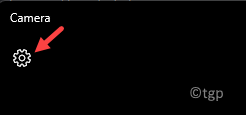
4. solis: Tagad, Iestatījumi rūts, zem Kamera sadaļu, dodieties uz Pro režīms un pārvietojiet slīdni pa labi, lai to ieslēgtu.

5. darbība: Tagad atgriezieties pie Kamera un kreisajā pusē zem Foto taimeris ikona, jūs redzēsiet apstāties kā ikona (Spilgtums).
Noklikšķiniet uz šī, un tagad jūs redzēsit a Spilgtums slīdni labajā pusē.
Pārvietojiet slīdni uz augšu vai uz leju, lai pielāgotu spilgtumu.
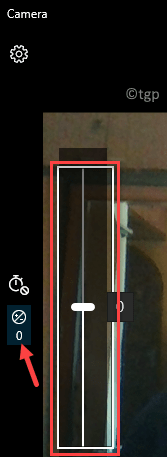
Tagad varat pielāgot spilgtumu atbilstoši savām prasībām.
2. metode: izmantojot lietotni Iestatījumi
Varat arī mainīt Kamera Windows 10/11 datora spilgtumu, izmantojot Iestatījumi lietotne. Kamēr 1. metode ir ātrākais veids, tomēr, ja neesat tik apmierināts ar lietotni vai ja kāda iemesla dēļ tā nedarbojas, varat pielāgot kameras spilgtumu arī lietotnē Iestatījumi. Izpildiet tālāk sniegtos norādījumus, lai veiktu izmaiņas:
1. darbība: Nospiediet Win + I taustiņus kopā, lai atvērtu Iestatījumi lietotne.
2. darbība. Iekš Iestatījumi logā, noklikšķiniet uz Bluetooth un ierīces kreisajā pusē.
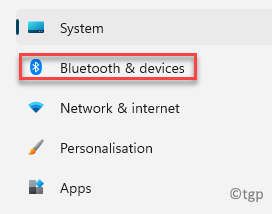
3. darbība: Tagad dodieties uz labo pusi un noklikšķiniet uz Kameras.
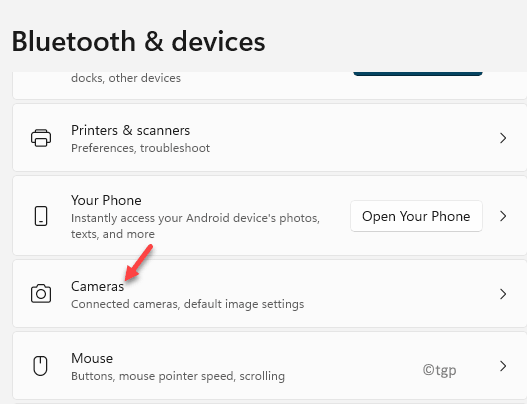
4. solis: Labajā pusē ritiniet mazliet uz leju un zem Pievienotās kameras sadaļā, noklikšķiniet uz Integrēta tīmekļa kamera.
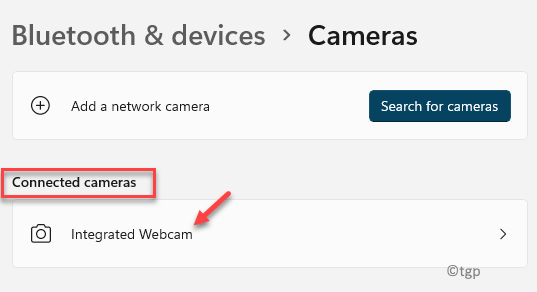
5. darbība: Tagad dodieties uz labo pusi, ritiniet uz leju un zem Attēla noklusējuma iestatījumi sadaļā, noregulējiet Spilgtums līmeni, pārvietojot slīdni pa kreisi vai pa labi.
Šeit jūs varat arī pielāgot Kontrasts.
Turklāt jūs varat arī Atiestatīt kameras noklusējuma iestatījumus no šīs vietas, ja rodas kādas problēmas, pielāgojot spilgtumu.
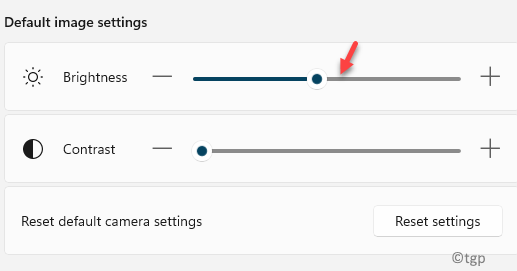
Tagad esat veiksmīgi pielāgojis kameras spilgtumu savā datorā Windows 10/11.